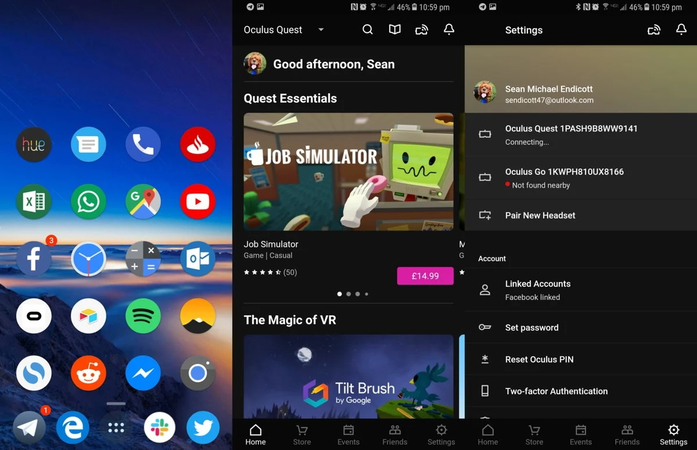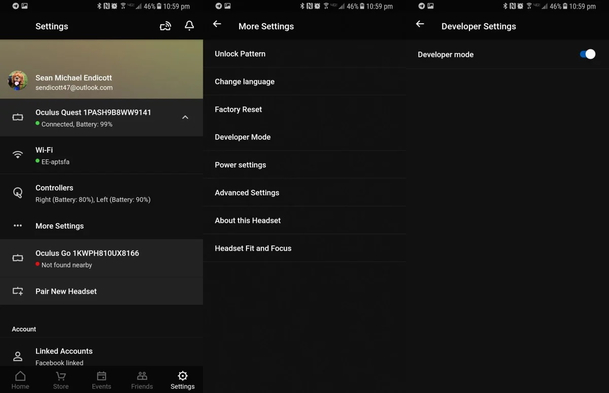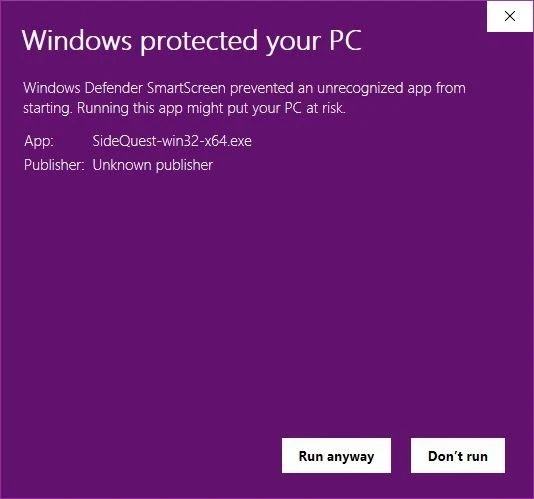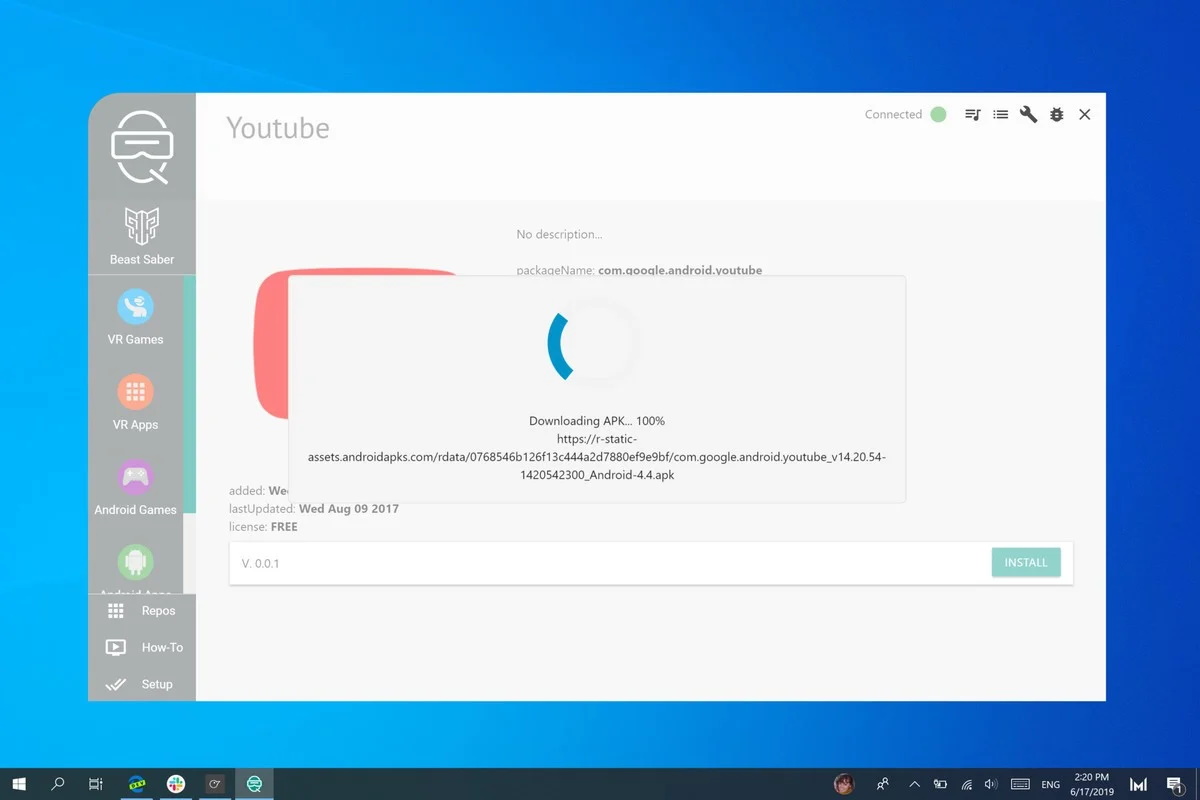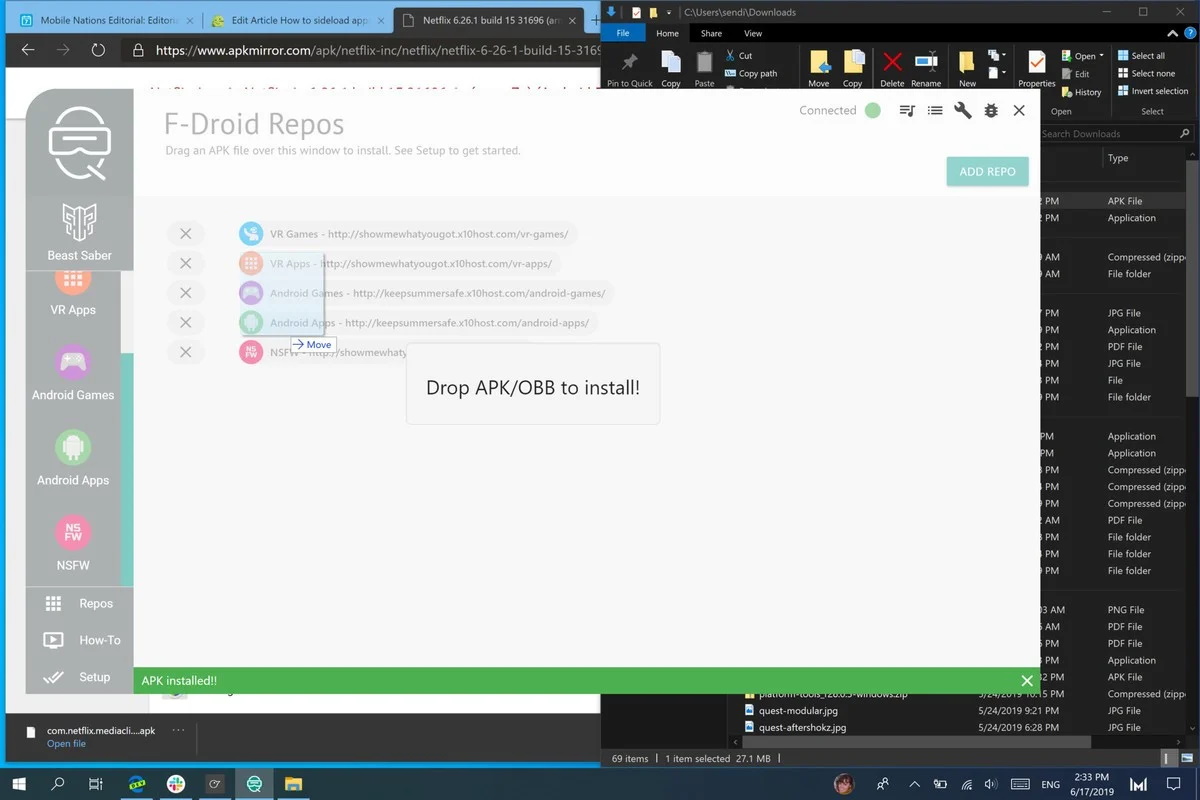У Oculus Quest есть хорошая библиотека приложений и игр, но вы можете открыть новые возможности, загрузив неопубликованные приложения. Oculus Quest — это устройство на Android по своей сути, поэтому вы можете размещать на нем файлы APK.
Это означает, что вы можете установить что угодно, от обновленной версии Netflix для Android, до любых других приложений для потокового видео. Сделать это возможно благодаря SideQuest, который предназначен для упрощения загрузки сторонних приложений.
Как разблокировать режим разработчика
Когда Oculus Quest был запущен изначально, для загрузки приложений и игр использовалась командная строка на ПК. К счастью, все изменилось благодаря SideQuest, который вы можете скачать на GitHub.
После настройки SideQuest добавить любое новое приложение или игру в Oculus Quest очень просто. Первоначальный процесс потребует немного повозиться, но не слишком долго. В этом руководстве подробно описаны действия для ПК под управлением Windows, но SideQuest также доступен для Linux и Mac.
Первое, что вам нужно сделать с Oculus Quest для загрузки неопубликованных приложений — включить режим разработчика. Это делается через приложение Oculus на вашем телефоне.
Более подробно об этом процессе вы можете узнать из этой статьи на нашем сайте - Как включить меню разработчика в Oculus Quest и что это даст
- Откройте приложение Oculus.
- Выберите «Настройки».
- Выберите гарнитуру Oculus Quest.
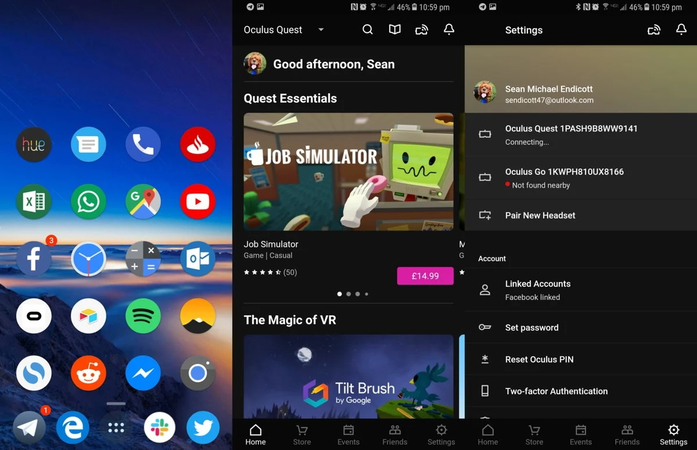
- Коснитесь стрелки справа от имени устройства, чтобы раскрыть дополнительные параметры, если они не отображаются сразу после выбора устройства.
- Выберите дополнительные настройки.
- Выберите режим разработчика.
- Включите режим разработчика.
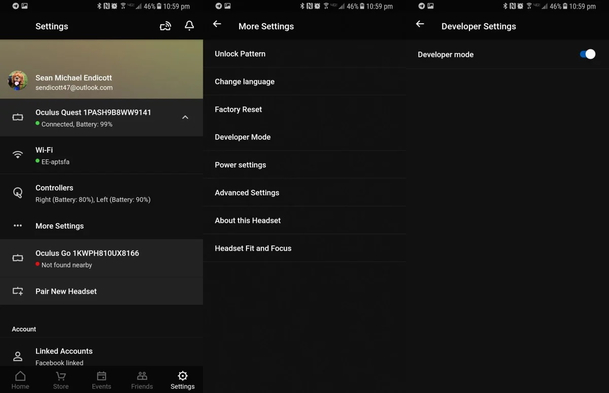
- Откроется веб-сайт (если вы ранее не разблокировали параметры разработчика на устройстве Oculus).
- Прокрутите вниз и выберите ссылку ниже создать организацию.
- Войдите в свою учетную запись Oculus.
- Введите название своей «организации» (это может быть что угодно).
- Выберите Отправить.
- Согласитесь с условиями.
- Снова откройте приложение Oculus.
- Выберите «Настройки».
- Выберите гарнитуру Oculus Quest.
- Коснитесь стрелки справа от имени устройства, чтобы раскрыть дополнительные параметры, если они не отображаются сразу после выбора устройства.
- Выберите дополнительные настройки.
- Выберите режим разработчика.
- Включите режим разработчика, если он еще не включен.
Как настроить SideQuest на ПК
Теперь необходимо подготовить SideQuest на компьютере. Вам нужно будет загрузить SideQuest с GitHub и установить его. Это исполняемый файл, поэтому, если вы устанавливали такие раньше — установите его также как и любой другой. Вы можете скачать его для Windows, Mac и Linux. Вот пошаговое описание процесса для Windows.
- Перейдите на страницу SideQuest на GitHub.
- Загрузите версию, подходящую для вашего устройства.
- Щелкните 2 раза по загруженному файлу.
- В Windows вы увидите всплывающее окно с надписью «Windows защитила ваш компьютер». Выберите дополнительную информацию.
- Нажмите «Все равно выполнить».
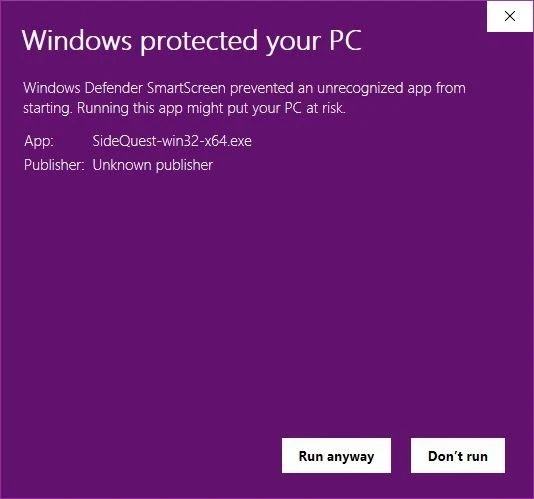
- Кликните «извлечь».
- Откройте папку, в которую вы его распаковали.
- Найдите папку SideQuest-win32-x64.
- Дважды щелкните SideQuest.exe.
Как подключить Oculus Quest к SideQuest
Чтобы настроить SideQuest для установки любых приложений, вам необходимо подключить Oculus Quest к компьютеру.
- Подключите Oculus Quest к компьютеру с помощью кабеля USB-C.
- Выберите «Подключить устройство» в SideQuest.
- Наденьте гарнитуру и выберите «Разрешить отладку по USB».
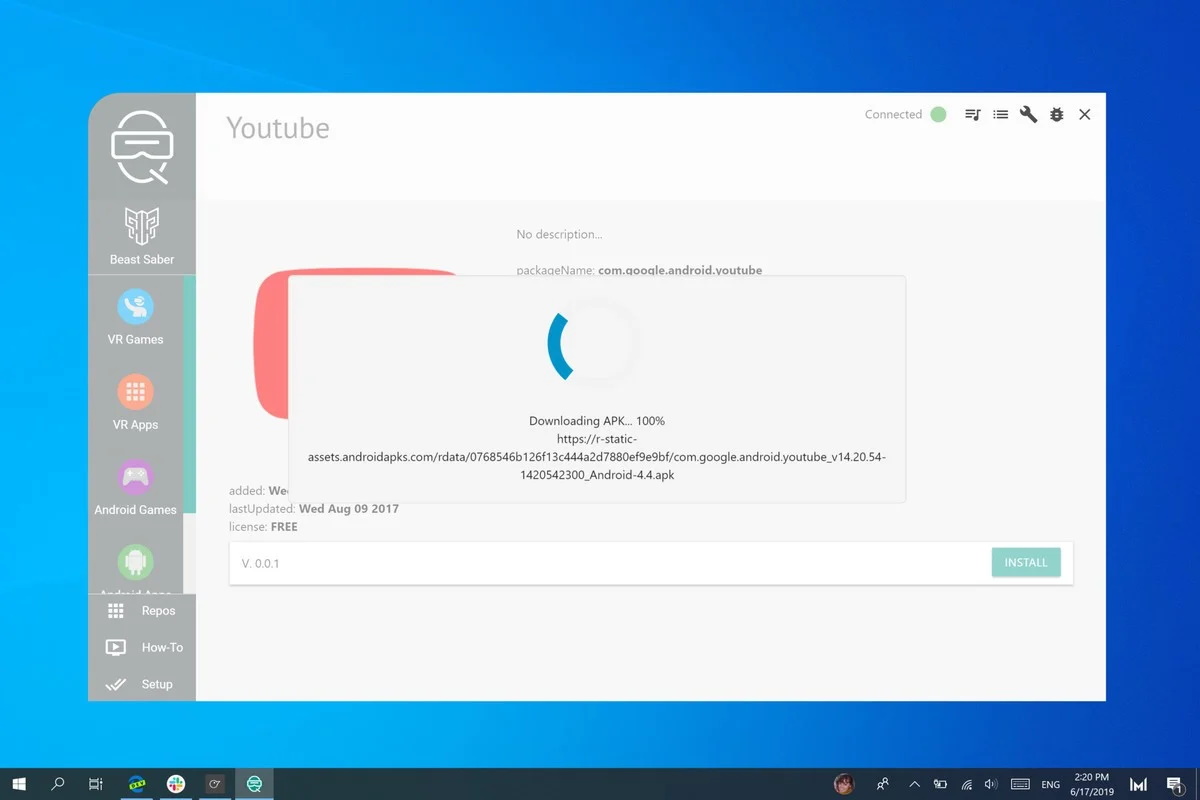
- Обязательно установите флажок «Всегда разрешать с этого компьютера».
Как устанавливать приложения с помощью SideQuest
Теперь, когда настройка завершена, вы сможете загружать сторонние приложения. Если вы все сделали правильно, вам не придется повторять ни один из описанных выше шагов.
У SideQuest уже есть несколько приложений и игр, доступных прямо в библиотеке. Чтобы установить любое из них, выполните следующие действия.
Установка приложений из SideQuest
- Найдите и выберите приложение в Side Quest.
- Выберите «Дополнительно».
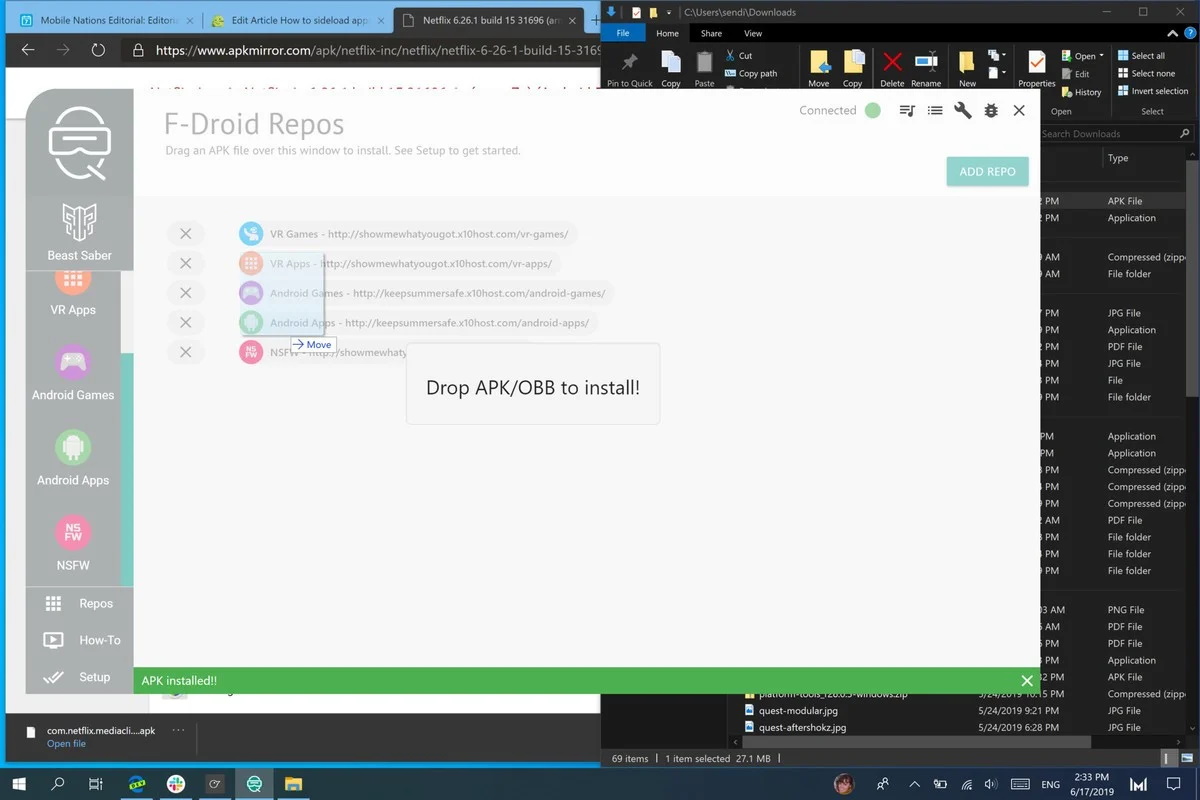
- Выберите пункт «Установить».
Вот и все! Вы можете удалить приложение, используя тот же процесс, но вместо установки выберите «Удалить».
Установка APK из другого места
Вы можете установить APK-файлы, загруженные из любого другого места.
- Выберите Repos в SideQuest.
- Перетащите APK-файл в окно SideQuest.
Как запустить загруженные игры
Теперь, когда у вас установлены необходимые игры или приложения — нужно их запустить.
- На главном экране Oculus гарнитуры выберите «Библиотека».
- Выберите «Неизвестные источники».
- Выберите игру или приложение, которое хотите использовать.
Вот и все! SideQuest упрощает загрузку сторонних приложений и игр и является отличным дополнением для Oculus Quest.